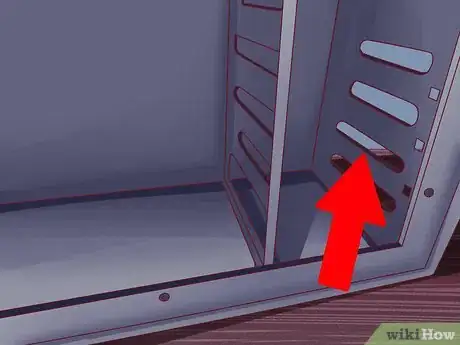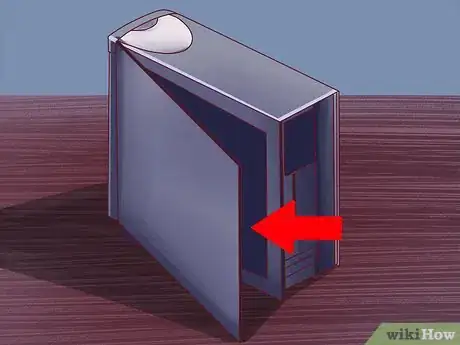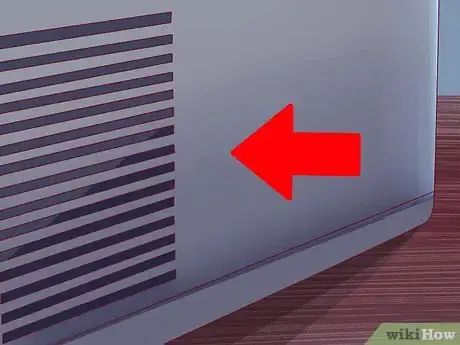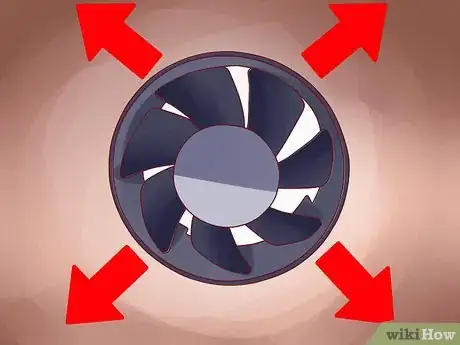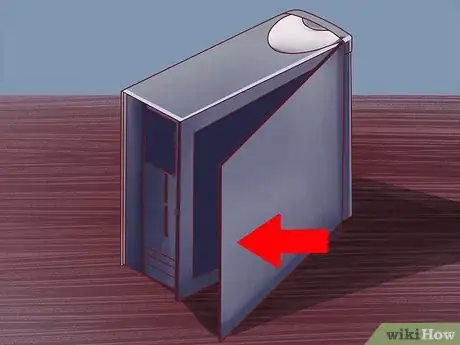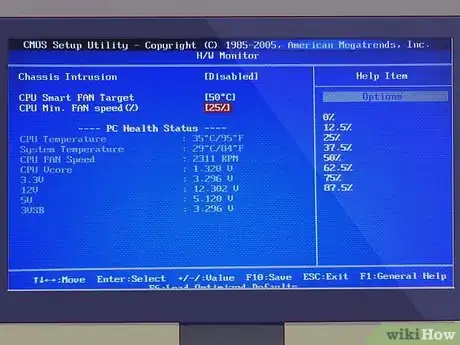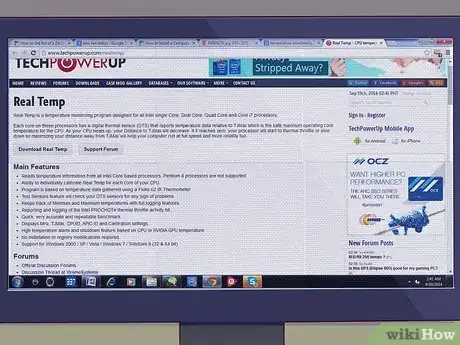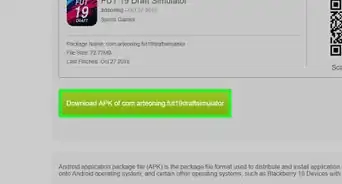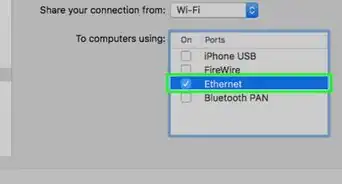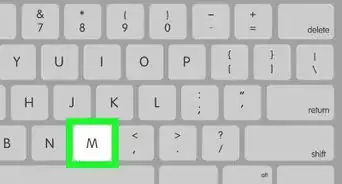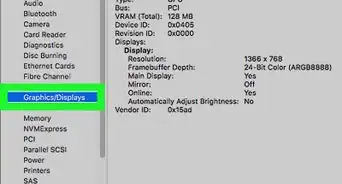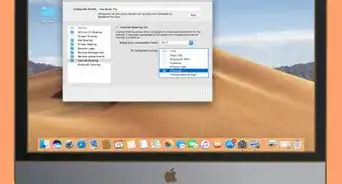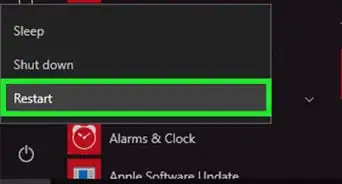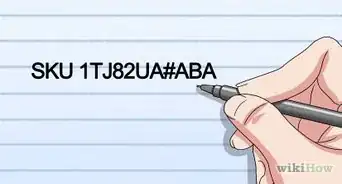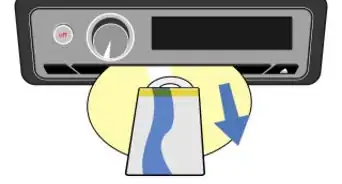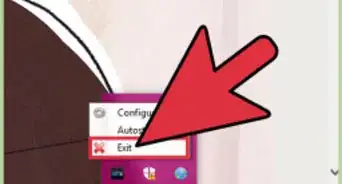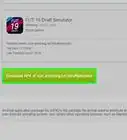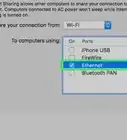wikiHow est un wiki, ce qui veut dire que de nombreux articles sont rédigés par plusieurs auteurs(es). Pour créer cet article, des auteur.e.s volontaires ont participé à l'édition et à l'amélioration.
Cet article a été consulté 23 714 fois.
Les ordinateurs sont des machines technologiques complexes contenant beaucoup de composants qui doivent fonctionner correctement. Les ventilateurs en sont une partie essentielle, car ils aident à maintenir un flux d'air frais sur tous ces composants. Si votre ordinateur a tendance à chauffer ou si vous devez remplacer un ventilateur existant, en installer un nouveau peut aider à en faire baisser la température et même à le rendre plus silencieux.
Étapes
Partie 1
Partie 1 sur 3:Acheter un ventilateur
-
1Vérifiez les spécifications du boitier. Il existe deux tailles principales pour les ventilateurs : 80 mm et 120 mm. Le boitier de votre ordinateur peut supporter d'autres tailles, incluant 60 mm et 140 mm. Si vous n'en êtes pas certain, démontez l'un des ventilateurs en place et portez-le chez votre détaillant de matériel informatique.
- La plupart des boitiers modernes utilisent des ventilateurs de 120 mm.
-
2Observez votre boitier. Recherchez-y les emplacements libres où des ventilateurs pourraient être installés. Il y en a généralement au dos, sur le côté, sur le dessus et sur la face avant de la tour. Chaque modèle de boitier a sa propre configuration et un nombre maximum de ventilateurs qu'il peut physiquement supporter.
-
3Utilisez des ventilateurs de grande taille si possible. Si votre boitier supporte des tailles multiples de ventilateurs, les grands modèles seront presque toujours préférables aux petits. Ceux de 120 mm sont significativement plus silencieux et ont un débit d'air plus important que les modèles de 80 mm, ce qui leur donne aussi une plus grande efficacité.
-
4Comparez différents modèles. Lisez les feuilles de caractéristiques et les revues techniques à ce sujet pour comparer différents modèles. Recherchez ceux qui ont le plus faible encombrement et la meilleure fiabilité. Les ventilateurs sont généralement bon marché et vous obtiendrez un meilleur prix en les achetant par paquets de quatre. Les fabricants les plus connus sont :
- Cooler Master
- Evercool
- Deep Cool
- Corsair
- Thermaltake
-
5Choisissez entre un ventilateur classique et un qui soit équipé de DEL. Si vous voulez donner un peu d'originalité au look de votre ordinateur, vous pouvez lui monter un ventilateur équipé de DEL (diodes électroluminescentes). Celles-ci l'illumineront de différentes couleurs, mais cela vous coutera un peu plus cher.Publicité
Partie 2
Partie 2 sur 3:Ouvrir le boitier
-
1Démontez le panneau latéral. Il vous faudra l'enlever pour accéder à l'intérieur de votre boitier. Pour ce faire, utilisez les vis à main qui sont le long de son dos. Le panneau à démonter est celui qui est à l'opposé du côté de la carte mère. Dans presque tous les cas, c'est le seul qui soit démontable.
- Vérifiez avant tout que votre ordinateur est hors tension et que le câble d'alimentation est déconnecté.
-
2Connectez-vous à la terre et au boitier de l'ordinateur. Il faut toujours prendre cette précaution avant de travailler sur un équipement informatique, car une décharge électrostatique peut endommager sérieusement ses composants. Vous pouvez utiliser pour cela un bracelet antistatique ou vous pouvez aussi vous connecter à une conduite métallique d'eau de votre maison.
- Restez connecté à la terre durant les travaux d'installation sur votre ordinateur de façon à éliminer en permanence toute charge électrostatique qui pourrait s'accumuler pendant ce temps.
-
3Localisez tous les orifices. Il en existe plusieurs qui sont prévus pour l'installation de ventilateurs additionnels. Vous pourrez les trouver au dos, sur le côté, sur le devant et sur le dessus de l'ordinateur, selon le modèle de votre boitier.
-
4Localisez les connecteurs d'alimentation sur la carte mère. Ils peuvent être placés n'importe où, mais il peut aussi n'y en avoir que quelques-uns. Les connecteurs pour ventilateurs additionnels sont souvent étiquetés CHA_FAN# ou SYS_FAN#. Référez-vous à la documentation de votre carte mère si vous rencontrez des difficultés pour les trouver.
- Si votre carte mère n'a plus aucun connecteur disponible, utilisez des adaptateurs Molex pour alimenter les ventilateurs qui ne peuvent l'être par la carte mère.
Publicité
Partie 3
Partie 3 sur 3:Configurer les ventilateurs
-
1Comprenez le fonctionnement d'un refroidissement efficace par air. Pousser l'air vers les composants à refroidir n'est pas la meilleure solution. Le mode de refroidissement le plus efficace consiste au contraire à évacuer l'air chaud vers l'extérieur, donc les ventilateurs ont pour tâche d'expulser l'air qui circule dans votre ordinateur et se réchauffe au contact des composants dissipant de la chaleur. C'est pourquoi il faut toujours aménager des entrées d'air frais dans les parties basses du boitier [1] .
-
2Examinez un ventilateur de près. Il est chargé de déplacer l'air dans une direction, matérialisée par le dessin d'une flèche gravée sur un de ses côtés, indiquant le sens de circulation du flux d'air. Si aucune flèche n'est gravée ou dessinée, regardez l'étiquette sur le stator du ventilateur : le flux d'air en sort en général par le côté matérialisé par cette étiquette.
-
3Installez vos ventilateurs pour former un tunnel de ventilation. Il est créé au moyen de ventilateurs d'entrée et d'expulsion d'air. Il vous faut un nombre plus important de ventilateurs d'expulsion que d'entrée, car ceci aide à créer un effet de vide dans votre ordinateur, ce qui a pour effet de forcer l'entrée d'air frais par toutes les ouvertures et tous les trous du boitier de l'ordinateur.
- À l'arrière – L'alimentation située au dos du boitier a un ventilateur chargé d'expulser l'air vers l'arrière. Positionnez un ou deux autres ventilateurs additionnels, également en mode d'expulsion d'air, au dos de votre machine.
- À l'avant – Installez un ventilateur sur la face avant de votre ordinateur pour aspirer l'air de l'extérieur (en mode entrée). Vous pourriez aussi en installer un second (dans la mesure où vous avez de la place) dans la baie des disques durs.
- Sur le côté – Les ventilateurs de côté doivent être également configurés de manière à expulser l'air. La plupart des boitiers sont prévus pour le support d'un ventilateur latéral.
- Sur le dessus – Le ventilateur que vous placerez sur le dessus de votre tour doit être configuré en mode entrée. Il peut sembler plus naturel de le positionner en mode d'expulsion d'air, car l'air chaud se concentre dans le haut de l'appareil, mais ceci amène généralement à avoir trop de flux d'expulsion et pas assez d'entrées d'air.
-
4Installez les ventilateurs. Vissez les ventilateurs au moyen des vis fournies avec. Vérifiez-en la bonne fixation de manière à ce qu'ils ne vibrent pas. Ne serrez pas trop les vis afin de pouvoir les remplacer ou les retirer plus tard si le besoin s'en fait sentir.
- Vérifiez qu'aucun câble et surtout les propres câbles d'alimentation des ventilateurs ne se prennent dans leurs pales. Utilisez des colliers d'attache pour les écarter s'il le faut.
- Si vous aviez des problèmes pour maintenir un ventilateur en place lors de sa fixation, utilisez de petits morceaux de bande adhésive de masquage jusqu'à ce que les vis soient en place. Faites attention à ne pas en coller sur les composants ou les circuits.
-
5Connectez les ventilateurs. Raccordez-les aux connecteurs dédiés de votre carte mère. Si vous en avez plus qu'il n'existe de connecteurs ou si les câbles sont trop courts, utilisez des adaptateurs Molex afin de les brancher directement à l'alimentation de l'ordinateur.
- Si les ventilateurs sont connectés directement à l'alimentation de l'ordinateur, vous n'aurez pas la possibilité de les contrôler avec le BIOS. Ils tourneront en permanence à pleine vitesse.
-
6Refermez votre ordinateur. Vérifiez de l'avoir bien refermé avant de procéder aux tests des ventilateurs. Les boitiers et les ventilateurs sont conçus en suivant l'idée de flux d'air et une machine ouverte annulerait les bénéfices de la ventilation. Un boitier ouvert se refroidira avec beaucoup moins d'efficacité que s'il était fermé.
-
7Contrôlez vos ventilateurs. S'ils sont connectés à la carte mère, vous pouvez vérifier qu'ils fonctionnent en entrant dans le BIOS, que vous pourrez aussi utiliser pour modifier leur vitesse de rotation. Utilisez un programme comme SpeedFan pour gérer la vitesse de rotation de vos ventilateurs sous Windows.
- Tout ventilateur connecté directement à l'alimentation ne sera pas géré et tournera à pleine vitesse.
-
8Contrôlez la température de votre ordinateur. Tout va bien si vos ventilateurs tournent correctement, mais leur finalité est de refroidir les composants de votre ordinateur. Téléchargez un programme de contrôle de température (SpeedFan s'en chargera aussi très bien). Si votre PC continue de surchauffer, vous pourriez avoir à reconfigurer les emplacements et sens de fonctionnement des ventilateurs ou alors reconsidérez la question avec une solution de refroidissement par liquide [2] .Publicité